Excel'de iki farklı karakter arasında metin nasıl çıkarılır?
Excel'de metin verileriyle çalışırken, belirli iki karakter arasında yer alan bir alt dizeyi çıkarmak zorunda kalabilirsiniz. Örneğin, parantezler, köşeli parantezler veya diğer sınırlayıcılar arasındaki metni çıkarmak, veri analizi ve raporlamada büyük önem taşıyabilir. Bu öğretici, formüller kullanma, Kutools for Excel'i kullanma ve aynı karakterler arasında metin çıkarma olmak üzere bu işlemi gerçekleştirmek için üç etkili yöntemi ele alacaktır.
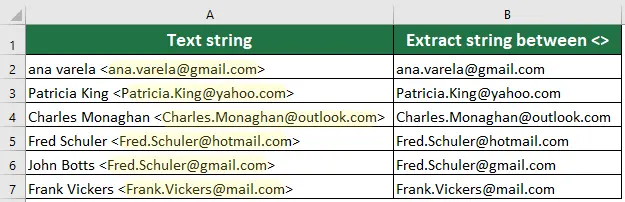
Formüllerle iki farklı karakter arasında metin çıkarın
Eğer pratik bir yaklaşımı tercih ediyorsanız, iki farklı karakter arasında yer alan metni çıkarmak için Excel formüllerini kullanabilirsiniz. MID, FIND ve LEN gibi formüller, karakterlerin tam konumunu belirlemek ve istenen alt dizeyi çıkarmak için birleştirilebilir.
Sonucu yerleştireceğiniz bir hücre seçin, bu formülü yazın ve Enter tuşuna basın.
=MID(LEFT(A1,FIND(">",A1)-1),FIND("<",A1)+1,LEN(A1))
Not: A1 metin hücresidir, > ve < arasında metin çıkarmak istediğiniz iki karakterdir.
Kutools ile iki karakter arasında kolayca metin çıkarın
Karmaşık sözdizimi gerektiren ve ezberlenmesi gereken formüllerin aksine, Kutools süreci birkaç tıkla basitleştirir. Kullanıcı dostu arayüzü sayesinde, manuel formül oluşturma derdi olmadan belirtilen karakterler arasında metin çıkarabilirsiniz. Bu yöntem sadece zaman kazandırmakla kalmaz, aynı zamanda hata yapma olasılığını da azaltır ve veri işleme için daha sezgisel bir yaklaşımı tercih eden kullanıcılar için idealdir.
Kutools for Excel'i indirip yükledikten sonra, sonucu çıktı almak istediğiniz hücreyi seçin, Kutools sekmesine gidin ve Formül Yardımcısı > Formül Yardımcısı'nı seçin, ardından şu şekilde yapılandırın:
- Filtre kutusunu işaretleyin ve tüm metin çıkarma formüllerini filtrelemek için 'Extract' yazın.
- Filtrelenmiş listeden 'Belirtilen metinler arasındaki dizeyi çıkar' seçeneğini seçin.
- Çıkarmak istediğiniz alt dizeyi içeren hücreyi seçin.
- Başlangıç karakter(ler)i kısmına başlangıç karakterini yazın.
- Bitiş karakter(ler)i kısmına bitiş karakterini yazın.
- Tamam'a tıklayın

Sonuç
Sonuç hücresini seçin ve doldurma tutamacını aşağı çekerek geri kalan sonuçları elde edin.
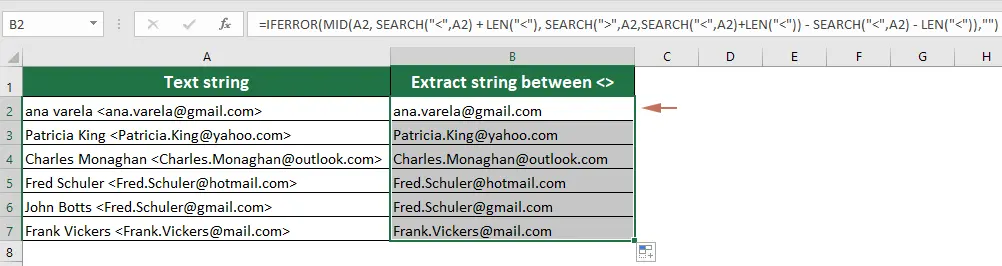
Formüllerle iki aynı karakter arasında metin çıkarın
Bazen, tırnak işaretleri veya parantezler gibi iki aynı karakter arasında yer alan metni çıkarmak zorunda kalabilirsiniz. Belirli formülleri kullanarak, aynı karakterlerle çevrelenmiş alt dizeleri etkili bir şekilde hedefleyebilir ve çıkarabilirsiniz. Bu yaklaşım, veri formatlarını standartlaştırmak ve metni daha fazla analiz için hazırlamak açısından faydalıdır.
Sonucu yerleştireceğiniz bir hücre seçin, bu formülü yazın ve Enter tuşuna basın.
=SUBSTITUTE(MID(SUBSTITUTE("/" & A3&REPT(" ",6),"/",REPT(",",255)),2*255,255),",","")
Not: A3 metin hücresidir, / arasında metin çıkarmak istediğiniz karakterdir.
En İyi Ofis Verimlilik Araçları
Kutools for Excel ile Excel becerilerinizi güçlendirin ve benzersiz bir verimlilik deneyimi yaşayın. Kutools for Excel, üretkenliği artırmak ve zamandan tasarruf etmek için300'den fazla Gelişmiş Özellik sunuyor. İhtiyacınız olan özelliği almak için buraya tıklayın...
Office Tab, Ofis uygulamalarına sekmeli arayüz kazandırır ve işinizi çok daha kolaylaştırır.
- Word, Excel, PowerPoint'te sekmeli düzenleme ve okuma işlevini etkinleştirin.
- Yeni pencereler yerine aynı pencerede yeni sekmelerde birden fazla belge açıp oluşturun.
- Verimliliğinizi %50 artırır ve her gün yüzlerce mouse tıklaması azaltır!
Tüm Kutools eklentileri. Tek kurulum
Kutools for Office paketi, Excel, Word, Outlook & PowerPoint için eklentileri ve Office Tab Pro'yu bir araya getirir; Office uygulamalarında çalışan ekipler için ideal bir çözümdür.
- Hepsi bir arada paket — Excel, Word, Outlook & PowerPoint eklentileri + Office Tab Pro
- Tek kurulum, tek lisans — dakikalar içinde kurulun (MSI hazır)
- Birlikte daha verimli — Ofis uygulamalarında hızlı üretkenlik
- 30 günlük tam özellikli deneme — kayıt yok, kredi kartı yok
- En iyi değer — tek tek eklenti almak yerine tasarruf edin
